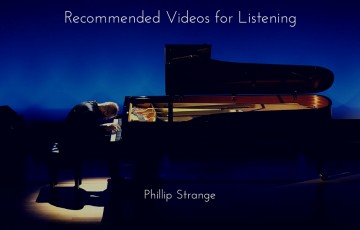スキャッタビリティーの中で一番楽しくて役立つ機能の一つが録音モードです。
今回は、録音したものをメールに添付して送る方法をご説明します。
1.まずは、自分のスキャットを録音する
ここではミシェル先生のスキャットパックを使用した方法で解説します。
この様にスキャットパック1を開きます。(使用したいスキャットパックでも同様に録音可能です)

Etude1をクリックすると下の様な画面になります。
(同じ様に行えますので、別の曲を選んでいただいても問題ありません)
右下の赤いボタンを押すと録音できますので、ご自分のスキャットを録音してください。
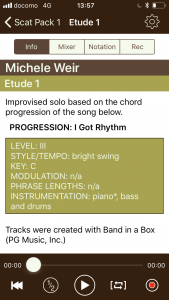
2.名前をつけて保存する
この様に Rec というところにデータが保管されます。
Michele先生のクラスで先生に録音チェックをお願いする方は、以下の様に、自分の名前がわかるように名前をつけて保存してから送信してください。
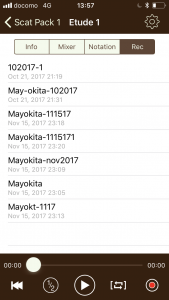
3. 送信する
送信したい音源をクリックすると、この様な画面が出てきます。
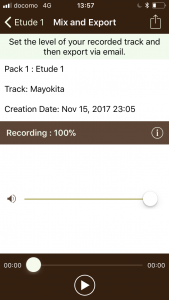
上の画面の、右上の四角に↑がついている様なマークをクリックすると、メールに添付することができ、以下の様な画面が出てきます。
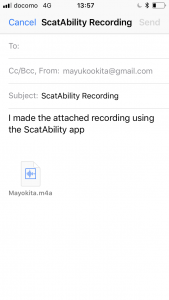
送りたいメールアドレスを入力すると、添付ファイルとして、送信することができます。
先生に送ってアドバイスをいただいたりするときに、使ってみてくださいね!!
ScatAbilityの詳しい使用方法
こちらの日本語版ガイドをご覧ください。